Sebagai pakar IT, saya sering ditanya bagaimana cara menyisipkan model animasi 3D di Excel. Meskipun ada beberapa cara untuk melakukannya, saya biasanya merekomendasikan menggunakan metode berikut:
1. Buka Excel dan buat buku kerja baru.
2. Arahkan ke tab Sisipkan dan pilih opsi Model 3D.
3. Pilih model 3D yang diinginkan dari menu yang dihasilkan.
4. Setelah model dimasukkan, Anda dapat menggunakan berbagai alat di Excel untuk memanipulasinya sesuai kebutuhan.
Metode ini cepat dan mudah, dan menghasilkan hasil yang bagus. Cobalah saat berikutnya Anda perlu memasukkan model 3D di Excel.
Model 3D adalah objek 3D, tetapi tahukah Anda bahwa Anda bisa masukkan model animasi 3D ke dalam lembar excel ? Microsoft Excel berisi fitur bawaan yang memungkinkan pengguna memasukkan gambar 3D animasi ke dalam spreadsheet mereka, jadi jika Anda memiliki bagan di spreadsheet, Anda dapat menempatkan model 3D animasi di sebelahnya untuk membuatnya lebih unik bagi audiens Anda.

Pemodelan 3D digunakan di banyak industri di seluruh dunia. Model 3D digunakan di televisi, film, video game, arsitektur, konstruksi, sains, kedokteran, dan pengembangan produk untuk visualisasi dan visualisasi desain grafis. Pemodelan 3D dapat berupa gambar diam dan juga dapat dianimasikan agar objek terlihat hidup bagi penonton. Beberapa industri menggunakan pemodelan 3D untuk mengurangi waktu dan biaya desain.
Tidak seperti PowerPoint, di mana pengguna dapat menganimasikan gambar, teks, dan bentuk untuk melakukan gerakan yang diinginkan. Microsoft Excel tidak memiliki fitur untuk menambahkan animasi pada gambar. Di Microsoft Excel, pengguna hanya dapat memasukkan model animasi 3D ke dalam spreadsheet mereka. Excel menyediakan dua pilihan model 3D yang bisa digunakan pengguna, yaitu Animals dan Education.
Cara menyisipkan model animasi 3D di Excel
Ikuti langkah-langkah ini untuk menyisipkan model 3D animasi ke dalam spreadsheet Excel.
- Luncurkan Microsoft Excel.
- Klik 'Sisipkan' dan kemudian klik 'Ilustrasi'.
- Klik 'Model 3D' dan pilih 'Model 3D Standar'.
- Klik Semua Model Animasi, pilih opsi, dan klik Tempel.
- Model 3D akan dimasukkan ke dalam spreadsheet Anda.
Buka spreadsheet Excel.
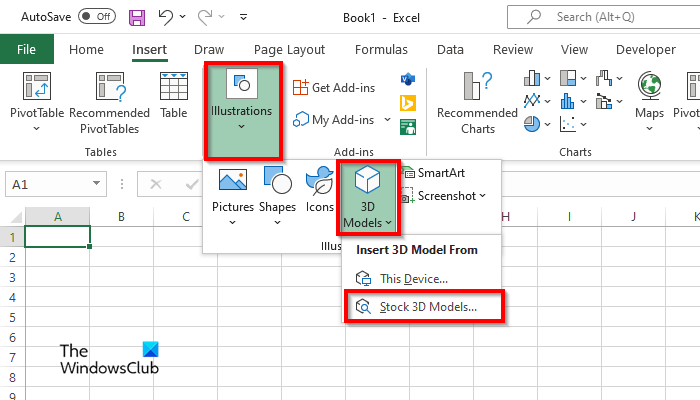
perhatian
Tekan Menyisipkan tab
Tekan Ilustrasi tombol dan tekan tombol model 3D tombol.
Pilih Stok model 3D pilihan dari menu.
Sebuah Model 3D daring kotak dialog akan terbuka.
di folder apa titik pemulihan disimpan
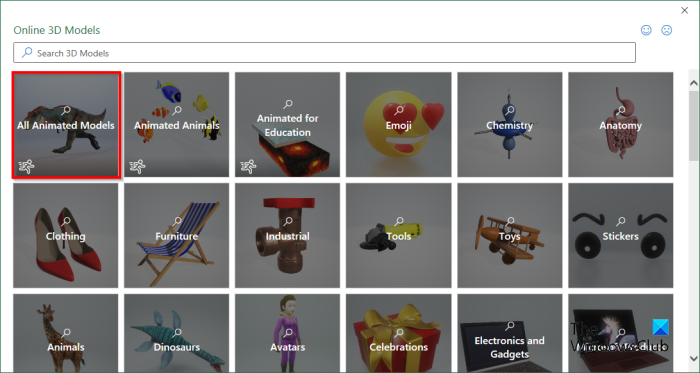
Di kotak dialog, klik Semua model animasi s untuk melihat semua opsi.
Pilih model 3D, lalu klik Menyisipkan .
Setelah memasukkan model 3D ke dalam spreadsheet, tab Model 3D akan terbuka.
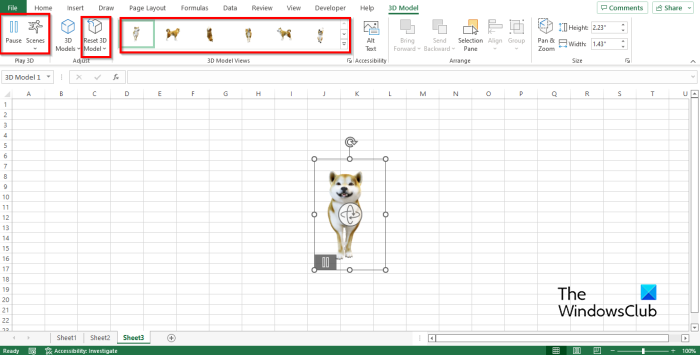
Pada Model 3D Tab tersebut memiliki beberapa fitur yang memungkinkan pengguna untuk memanipulasi model 3D, yaitu:
- Berhenti sebentar : Klik tombol Jeda pada tab Model 3D di Mainkan Grup 3D ; ini akan menjeda model 3D animasi saat ini.
- Pemandangan : klik tombol 'Scene' di grup 'Play 3D'; fitur ini memungkinkan Anda untuk memilih gerakan tergantung pada bagaimana Anda ingin animasi model 3D Anda diputar.
- Galeri Tampilan Model 3D : Anda dapat mengubah tampilan model animasi 3D Anda. Klik salah satu opsi di galeri.
- Atur Ulang Model 3D : Mengembalikan pemformatan apa pun yang telah Anda terapkan ke model animasi 3D.
Anda dapat memindahkan model 3D animasi ke mana saja di spreadsheet dengan mengeklik dan menyeretnya.
Anda juga dapat memperbesar atau memperkecil ukuran model 3D animasi dengan mengeklik titik dan menyeret titik ke atas untuk memperbesar ukuran model 3D, atau menyeret titik ke bawah untuk memperkecil ukuran gambar 3D.
BACA BERIKUTNYA :
Kami harap Anda memahami cara memasukkan model animasi 3D ke dalam Microsoft Excel.

![Marvel Snap terus mogok di Steam [Diperbaiki]](https://prankmike.com/img/games/DB/marvel-snap-keeps-crashing-on-steam-fixed-1.png)













